Paneel filter voor Mapillary
Het paneel Mapillary filter stelt de gebruiker in staat om tijdelijk reeksen en afbeeldingen te verbergen, gebaseerd op één (of meerdere) filters.
Tekstuele uitleg
Filteren van afbeeldingen - velden 1-9 en 19
| Veld nummer | Naam | Beschrijving |
|---|---|---|
| 1 | Gedownloade afbeeldingen | Weergeven/Verbergen gedownloade afbeeldingen. Indien geselecteerd worden gedownloade afbeeldingen weergegeven. |
| 2 | Geïmporteerde afbeeldingen | Weergeven/Verbergen geïmporteerde afbeeldingen. Indien geselecteerd worden geïmporteerde afbeeldingen weergegeven. |
| 3 | Niet ouder dan: | Filter afbeeldingen uit die ouder zijn dan het gespecificeerde tijdframe. Werkt het veld voor (4) bij. |
| 4 | Start | Filter afbeeldingen uit die werden genomen vóór de gespecificeerde datum. |
| 5 | End | Filter afbeeldingen uit die werden genomen na de gespecificeerde datum. |
| 6 | Gebruiker | Alleen afbeeldingen van de gespecificeerde gebruiker weergeven. Dit is vrije tekst, dus controleer uw spelling. |
| 7 | Org | Alleen afbeeldingen van de gespecificeerde organisatie weergeven. Dit wordt alleen weergegeven als u ingelogd bent, omdat dat op dit moment de enige methode is om namen van organisaties te verkrijgen. |
| Merk camera | ||
| Model | ||
| Kwaliteit afbeelding | ||
| 8 | Alleen afbeeldingen met tekens | Alleen afbeeldingen met tekens weergeven. Specifieke tekens kunnen vooraf gefilterd in een dialoogvenster dat aangeeft dat "Tekens kiezen" is geselecteerd. |
| 9 | Alleen panorama's | Alleen panorama's weergeven (d.i. 360° afbeeldingen) |
Detecteren van objecten - velden 10-18
| Veld nummer | Naam | Beschrijving |
|---|---|---|
| 10 | Eerst gezien Start | Filter objecten uit die eerst werden gezien vóór de gespecificeerde datum. |
| 11 | Eerst gezien End | Filter objecten uit die eerst werden gezien na de gespecificeerde datum. |
| 12 | Laatst gezien Start | Filter objecten uit die laatst werden gezien vóór de gespecificeerde datum. |
| 13 | Laatst gezien End | Filter objecten uit die laatst werden gezien na de gespecificeerde datum. |
| 14 | modus Slim bewerken | Schakel modus Slim bewerken in. Deze modus filtert objecten uit die momenteel geen bekende voorkeuze voor JOSM hebben. Het maakt ook andere aanpassingen in het programma. |
| 15 | Laag | Filtergebied (18) om alleen detecties weer te geven die een van de ingevoerde woorden bevat |
| 16 | Relevante weergeven | Alleen relevante detecties weergeven. Dit vereist dat een laag voor detecteren van objecten wordt gedownload. Op het moment van schrijven hiervan dient u dit in en uit te schakelen om het correct te laten werken nadat een laag voor detecteren is gedownload. |
| 17 | Zichtbare selecteren | Selecteer/deselecteer de detecties in gebied (18) die momenteel zichtbaar zijn (dit omvat ook die welke zichtbaar zijn door te scrollen). |
| 18 | Selecteer of deselecteer specifieke klassen voor detecteren. Geselecteerde klassen worden er uit gefilterd. | |
| 19 | knop Bijwerken | Werk de gefilterde afbeeldingen van Mapillary bij, gebaseerd op de instellingen in het dialoogvenster |
| 20 | knop Herstellen | Herstel alle filters |
besturingselementen voor pagina's van gebied (18) - velden 21-23
| Veld nummer | Naam | Beschrijving |
|---|---|---|
| 21 | Geef de vorige pagina met items weer | Geef de vorige pagina met resultaten voor gebied (18) weer. |
| 22 | Stel het aantal resultaten per pagina in voor gebied (18). | |
| 23 | Geef de volgende pagina met resultaten voor gebied (18) weer. |
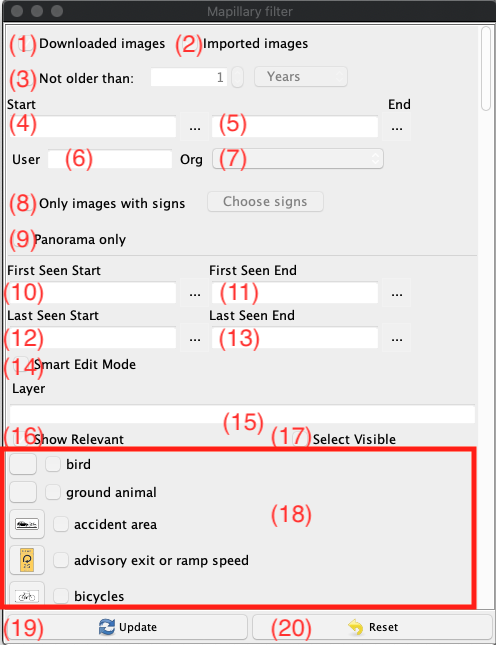

Zie ook
Terug naar hoofdvenster voor Mapillary
Terug naar Plug-in Help
Terug naar Help
Last modified
2 years ago
Last modified on 2022-08-04T16:40:55+02:00
Note:
See TracWiki
for help on using the wiki.


